第6回:システム環境を整えよう2
💀難問の回💀
大変申し訳ない・・・。
初めに記載するが今回が一番難しいと思う。
システムが動く為に必要なソフトを入れる解説をするが横文字が多く、不慣れな人には余計に混乱する内容と想像がつく・・。
出来る限り動画を多用するので頑張って欲しい。面倒だからやって欲しいという方は別途ご相談という事で・・。
環境を整えよう
さて、ここからはより実践的な内容となる、Windows にデータベース(DB) をインストールして実際に使える環境を整える。
この回を完了する事によってMZで入力したデータをDBに保存し適宜、入出力を行い。社内の運営に役立てられる様になる。
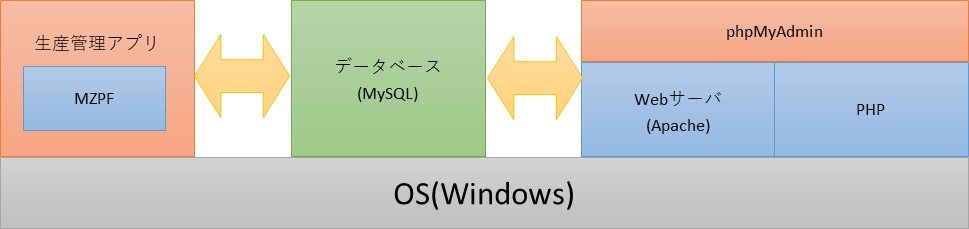
システム環境概要のイメージ
※以下の説明は全て2018年12月時点の内容で、OS:Windows10 CPU Core i7 64bit で実行(開発環境 Core i3 以上が望ましい)。
Win10以前とか32bitは推奨しない
Apache HTTP Server(アパッチ)の設定

httpd.apache.orgへアクセスしダウンロードを実施- タイトル:
Apache HTTP Server 2.4.37 ReleasedにあるDownloadをクリック - タイトル:
Apache HTTP Server 2.4.37 (httpd): 2.4.37 is the latest available versionにあるFiles for Microsoft Windowsをクリック - タイトル:
Downloading Apache for WindowsにあるApache Loungeをクリック Apache Lounge Apache 2.4.37 Win64にてhttpd-2.4.37-win64-VC15.zipを選択ダウンロード(※32bit 版であればhttpd-2.4.37-win32-VC15.zipを選ぶこと)- 解凍が済んだら
Apache24フォルダを丸ごとローカルディスクCドライブ直下へ移動

続いて設定ファイルの変更

C:\Apache24\confにあるhttpd.confファイルをメモ帳で開き"${SRVROOT}"を"C:\Apache24"へ置換する- 比較的中段
Require all grantedの下へ(_はスペース)
AddType application/x-httpd-php_.php
AddType application/x-httpd-php-source_.phpsを追加 - それから数行下の <
IfModule dir_module>
DirectoryIndex index.htmlの末尾に「index.php」とひとつスペースを空けて追記 - 末尾に
PHPIniDir "c:/php" LoadModule php7_module "c:/php/php7apache2_4.dll"と追加
2020年12月追記:
既に何らかのシステム運用をしているPCにセットアップしていた場合、Port 80を他に使われているケースもあり。(ポート番号が重なった場合、Apacheが起動しない)
Listen 80⇒Listen 8080へ変更する事
